С помощью триггера, можно автоматизировать постановку задач на работника по определенным условиям.
Создание триггера
Чтобы добавить новый триггер, перейдите в «Настройки» → «Дополнительно» → «Автоматизация» и нажмите кнопку «Добавить триггер».
У нас есть подробная инструкция создания триггеров, поэтому сейчас рассмотрим только само действие фискализации.
При настройке триггера выберите действие «Создать задачу», откроются дополнительные поля для настроек:
- Тип задачи — обычная задача, напоминание, звонок, сообщение (письмо), встреча или событие (отличаются иконкой в списке);
- Задача — название, если не указать автоматически используется «Задача»;
- Описание — необязательное поле для заполнения, но подробное описание задачи поможет исполнителю лучше понять, что именно необходимо сделать;
- Срок выполнения — установите время выполнения, если не выбрать будет указано текущее время в момент создания;
- Приоритет — в зависимости от него в списке будет меняться цвет отметки задачи;
- Ответственный — выберите, кто должен выполнить задачу;
- Постановщик — выберите, кто ставит задачу;
- Разрешить редактирование — переключатель, доступный для постановщика или администратора. При активации позволяет ответственным редактировать задачу. Если нет разрешения на редактирование, кнопка «Отложить» для ответственного не будет отображаться;
- Чек-лист — укажите список пунктов через Enter, их можно двигать между собой и удалять.
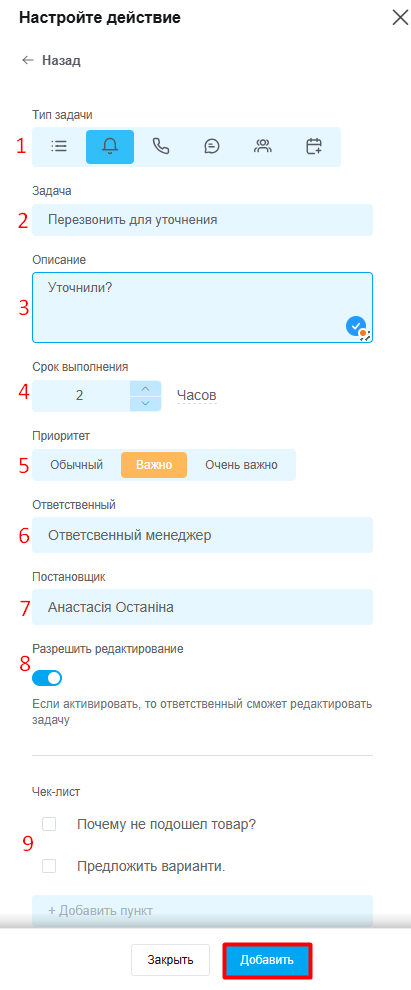
Как настроить триггер, чтобы создавалась задача на менеджера заказа, когда посылка лежит на почте дольше n-го количества дней
- Событие — выбираем «Заказы», «Смена статуса» и выбираем тот статус, в который у вас переводится заказ при доставке посылки на почту, согласно правилам изменения статуса заказа в зависимости от статуса доставки;
- Время выполнения — устанавливаем время, через которое триггер должен сменить статус заказа. К примеру 5 дней;
- Условия для исполнения — выбираем тот же статус (содержит), который указывали в событии. Это необходимо для того, чтобы триггер сработал только в том случае, если спустя 5 дней статус заказа не изменился;
- Действия — «Создать задачу», также можно совместить с другими, например отправить сообщение покупателю.
Как настроить триггер, чтобы создавалась задача на менеджера заказа на проверку оплаты по заказу
Для автоматически создания задачи нужно:
- Событие — выбираем «Заказ», «Изменение статуса оплаты» и выбираем статусы: Оплачено, Оплачено сверх и Частичная оплата;
- Время выполнения — устанавливаем время, через которое триггер должен изменить статус заказа. Например: сразу или через 5 минут;
- Условия для выполнения — выбираем тот же статус (содержит), который указывали в событии. Можно добавить дополнительные условия для постановки задачи.
- Действия — «Создать задачу».
Настроить триггер, чтобы ставилась задача через n-е количество дней получить отзыв покупателя или промопредложение по закрытию заказа
Для автоматически создания задачи нужно:
- Событие — выбираем «Заказ», «Изменение статуса» и выбираем статус Выполнено;
- Время выполнения — устанавливаем время, через которое триггер должен поставить задачу. Например: 30 дней;
- Условия для выполнения — выбираем тот же статус (содержит), который указывали в событии. Это необходимо для того, чтобы триггер сработал только в том случае, если через 30 дней статус заказа не изменился. Но можно добавить еще условия для проверки, например конкретный менеджер заказа или тег, который был добавлен в заказе.
- Действия — «Создать задачу».
Настроить триггер, чтобы ставилась задача через n-е количество дней на менеджера для перезвона клиентов которые отказались (отменили обращение)
Для автоматически создания задачи нужно:
- Событие — выбираем «Воронки», «Изменение статуса» и выбираем статус Отмена. Если у вас несколько, можно указать все или конкретно один;
- Время выполнения — устанавливаем время, через которое триггер должен поставить задачу. Например: 5 или 10 дней;
- Условия для выполнения — выбираем тот же статус (содержит), который указывали в событии. Можно добавить дополнительные условия для постановки задачи.
- Действия — «Создать задачу».
Как настроить триггер, чтобы контролировать стажера при переводе карточки воронки в отмененные статусы
Для автоматически создания задачи нужно:
- Событие — выбираем «Воронки», «Изменение статуса» и выбираем статус Отмена. Если у вас несколько, можно указать все или конкретно один;
- Время выполнения — устанавливаем время, через которое триггер должен поставить задачу. Например: сразу;
- Условия для выполнения — выбираем тот же статус (содержит), который указывали в событии и выбрать ФИО ответственного менеджера карточки (чтобы только по этим карточкам воронки этого менеджера создавались задачи на проверку).
- Действия — «Создать задачу».
Теги: автоматическое создание задачи, постановка задачи, триггер для задач, автоматизация для задач, задача на обзвон покупателей, задача получить отклик, задача получить отклик